Asus BP1AD Manuel d'utilisateur
Naviguer en ligne ou télécharger Manuel d'utilisateur pour Ordinateurs Asus BP1AD. Инструкция по эксплуатации Asus BP1AD Manuel d'utilisatio
- Page / 87
- Table des matières
- MARQUE LIVRES


- Руководство пользователя 1
- Первое издание Август 2013 2
- Содержание 3
- Контактная информация ASUS 4
- Уведомления 5
- VCCI Class B Statement 6
- KC: Korea Warning Statement 6
- Где найти больше информации 9
- Комплект поставки 10
- Начало работы 11
- BP1AD (SD310) 14
- Задняя панель 16
- BM1AD / BM6AD (MD310) 20
- Подключение шнура питания 23
- Включение компьютера 24
- Подключение USB-накопителя 25
- BM6AD (MD310) 27
- LINE OUT 29
- Подключение HDTV 32
- Eye level to the top of 33
- Foot rest 90˚ angles 33
- Установка оптического диска 34
- Извлечение оптического диска 34
- RJ-45 cable 37
- Мой компьютер зависает 41
- Нет изображения на мониторе 42
- С главного экрана 43
- Из режима рабочего стола 43
- Нет звука из колонок 44
- Процессор 48
- Приложение 49
- Использование Windows 7 51
- Использование панели задач 52
- ASUS ПК 53 53
- Управление файлами и папками 54
- Просмотр файлов и папок 55
- Организация файлов 55
- Сортировка файлов 55
- Группирование файлов 55
- Добавление новой папки 56
- Архивация файлов 56
- Защита компьютера 57
- Задание пароля пользователя 58
- Использование Windows 8.1 59
- Начальный экран 60
- Приложения Windows 60
- Горячие точки 61
- Работа с приложениями Windows 63
- Открытие экрана All Apps 64
- Панель Charms 65
- Инструменты панели Charms 66
- Использование мыши 67
- Использование клавиатуры 67
- Другие сочетания клавиш 68
- Выключение компьютера 69
- Вход в BIOS Setup 70
- Извлечение USB-накопителя 71
- Проводное подключение 73
- ASUS ПК 75 75
- Windows 8.1 76
- ASUS ПК 77 77
- ASUS ПК 79 79
- Беспроводное подключение 80
- 4. Нажмите Подключить 81
- Восстановление системы 82
- Восстановление из образа 84
- ASUS ПК 85 85
- Windows 85
Résumé du contenu
BM1ADBM6AD (MD310)BP1AD (SD310)ASUS ПКРуководство пользователяBM6AD (MD310) BM1AD BP1AD (SD310)
10Комплект поставки• Если какие-либо элементы комплекта поставки отсутствуют или повреждены, обратитесь к продавцу.• Иллюстрации представлены только
Добро пожаловать!Благодарим Вас за приобретение настольного ПК ASUS! Настольный ПК ASUS обеспечивает высокую производительность, бескомпромиссну
2х 5,25-дюймовых отсека. 5,25-дюймовые отсеки предназначены для установки оптического привода, например DVD-ROM/CD-RW/DVD-RWРазъем микрофона (р
BM1ADКнопка питания. Нажмите эту кнопку для включения компьютера.5,25-дюймовый отсек. 5,25-дюймовый отсек предназначен для установки оптического
Порты USB 2.0. Подключение USB-устройств например, клавиатуры, мыши, принтера, сканера, PDA и других устройств.Порты USB 3.0. Подключение U
5,25-дюймовый отсек. 5,25-дюймовый отсек предназначен для установки оптического привода, например DVD-ROM/CD-RW/DVD-RWИндикатор жесткого диска .
Задняя панельBM1AD / BM6AD (MD310)Разъем питания. Подключите к этому разъему шнур питания.Входное напряжение: 115-230 В, 6/3 A, 50/60 ГцPS/2 для клави
Аудиовход (голубой). К этому разъему можно подключить магнитофон, CD, DVD плеер или другие источники звука.Функции аудиоразъемов для 2.1, 4.1, 5.1
BP1AD (SD310)PS/2 для клавиатуры (пурпурный). Этот порт предназначен для подключения PS/2 клавиатуры.Разъем HDMI. Этот порт предназначен для подключен
2.1, 4.1, 5.1 или 7.1-канальная конфигурацияПортГарнитура 2.1-канала4.1-канала 5.1-канала 7.1-каналовГолубой (задняя панель) АудиовходВыход на тылов
2Copyright © 2013 ASUSTeK Computer Inc. Все права защищены.Любая часть этого руководства, включая оборудование и программное обеспечение, описанные в
Подготовка компьютера к работеВ этом разделе описано подключение к компьютеру основных устройств, например монитора, клавиатуры, мыши и шнура питания.
Если компьютер оснащен дискретной видеокартой, она устанавливается в качестве основного устройства отображения в BIOS. Следовательно, подключите монит
Подключение USB клавиатуры и мышиПодключите USB клавиатуру и USB мышь к USB-портам на задней панели компьютера.BM1AD / BM6AD (MD310)`BP1AD (SD310)`22
Подключение шнура питанияПодключите один конец шнура питания к разъему питания на задней панели компьютера, а другой конец к розетке.BP1AD
Включение/отключение компьютераВ этом разделе описывается включение и отключение компьютера.Включение компьютераДля включения компьютера:1. Включите
Подключение USB-накопителяЭтот настольный ПК оснащен портами USB 2.0/1.1 и USB 3.0 на передней и задней панелях. К USB-портам можно подключать USB-уст
26 Глава 2: Подключение устройств к компьютеруРусскийЗадняя панельBM1AD / BM6AD (MD310)BP1AD (SD310)Подробную информацию смотрите в разделе Извле
Подключение микрофона и колонокЭтот настольный ПК оснащен разъемами для подключения микрофона и колонок на передней и задней панелях. Аудиоразъемы,
Подключение 2.1-канальной акустической системыLINE OUTBP1AD (SD310)28 Глава 2: Подключение устройств к компьютеруРусский
Подключение 4.1-канальной акустической системыLINE OUTПодключение 5.1-канальной акустической системыLINE OUTASUS BM6AD (MD310), BM1AD и BP1AD (SD310)
3СодержаниеУведомления ...5Информация о пр
Подключение 7.1-канальной акустической системыLINE OUT30 Глава 2: Подключение устройств к компьютеруРусский
ASUS BM6AD (MD310), BM1AD и BP1AD (SD310) 31РусскийПодключение нескольких мониторовНастольный ПК может быть оснащен VGA, HDMI, DVI разъемами, что позв
32 Глава 2: Подключение устройств к компьютеруРусский3. Включите компьютер. 4. Сконфигурируйте Разрешение экрана.Подробную информацию смотрите в раз
ASUS BM6AD (MD310), BM1AD и BP1AD (SD310) 33Глава 3Использование компьютераПравильная поза при использовании настольного компьютераПри использовании н
Использование оптического привода (на некоторых моделях)123Установка оптического дискаДля установки оптического диска:1. При включенной системе нажми
Конфигурация портов USB в BIOSВы можете включить или отключить передние и задние порты USB в BIOS.Для включения или отключения портов USB выполните сл
Настройка безопасности жесткого диска в BIOSВ BIOS Setup можно задать пароль для защиты жесткого диска.Для задания пароля жесткого диска в BIOS Setup:
Подключение через DSL/кабельный модемДля подключения через DSL/кабельный модем:1. Настройте DSL/кабельный модем.Проводное подключениеС помощью сетево
BP1AD (SD310)ModemRJ-45 cable3. Включите DSL/кабельный модем и компьютер.4. Сконфигурируйте параметры для подключения к сети Интернет.• Для получен
Подключение через локальную сеть (LAN)Для подключения через локальную сеть (LAN):1. Подключите один конец сетевого кабеля к LAN порту на задне
4Защита компьютера ...57Получение справки и поддержки Wi
40 Глава 4: Подключение к сети ИнтернетРусский
ASUS BM6AD (MD310), BM1AD и BP1AD (SD310) 41Глава 5Устранение неисправностейУстранение неисправностейВ этой главе представлены некоторые проблемы, кот
42 Глава 5: Устранение неисправностейРусский?Не работают клавиши со стрелками на цифровой клавиатуре. Убедитесь, что индикатор Number Lock не горит.
ASUS BM6AD (MD310), BM1AD и BP1AD (SD310) 43Русский?Я хочу восстановить или отменить изменения в системе не затрагивая моих файлов и данных.
44 Глава 5: Устранение неисправностейРусский?Нет звука из колонок. • Убедитесь, что Вы подключили колонки к линейному выходу (салатовый) на
ASUS BM6AD (MD310), BM1AD и BP1AD (SD310) 45РусскийПитаниеПроблема Возможная причина ДействиеНет питания (индикатор питания не горит)Неправильное напр
46 Глава 5: Устранение неисправностейРусскийДисплейПроблема Возможная причина ДействиеНет изображения на экране после включения компьютера (черный экр
ASUS BM6AD (MD310), BM1AD и BP1AD (SD310) 47РусскийЗвукПроблема Возможная причина ДействиеНет звукаКолонки или наушники подключены к неправильным ауди
48 Глава 5: Устранение неисправностейРусскийПроцессорПроблема Возможная причина ДействиеСлишком шумно после включения компьютера.компьютер загружается
49ASUS ПКWindows 7 / Windows 8.1Руководство пользователяR8623 Первое издание Август 2013 Copyright (c) ASUSTeK Computer Inc. Все права защищ
5УведомленияУтилизация и переработкаКомпания ASUS берет на себя обязательства по утилизации старого оборудования, исходя из принципов всестор
50
ASUS ПК 51Первое включениеПри первом включении появится несколько экранов, помогающих настроить основные параметры операционной системы Window
52 Глава 1: Использование Windows 7РусскийИспользование рабочего стола Windows 7Использование меню 'Пуск'Меню 'Пуск' предоставля
ASUS ПК 53РусскийЗакрепление элементов в списке переходаПри щелчке правой кнопкой на иконке в панели задач запускается список переходов, пр
54 Глава 1: Использование Windows 7РусскийИспользование области уведомленийПо умолчанию, в области уведомлений показаны эти три иконкиУведомления Цент
ASUS ПК 55РусскийПросмотр файлов и папокДля просмотра файлов и папок:1. Запустите Проводник Windows.2. В панели навигации или просмотра найдите расп
56 Глава 1: Использование Windows 7РусскийДобавление новой папкиДля добавления новой папки:1. Запустите Проводник Windows.2. В панели инструментов н
ASUS ПК 57РусскийЗащита компьютераИспользование Центра поддержки Windows 7Центр поддержки Windows 7 предоставляет уведомления, информацию о бе
58 Глава 1: Использование Windows 7РусскийЗадание пароля пользователяДля задания пароля пользователя:1. Выберите пользователя, для которого нужно уст
ASUS ПК 59Первое включениеПри первом включении появится несколько экранов, помогающих настроить основные параметры операционной системы Window
6IC: Удостоверение Департамента по средствам связи КанадыСоответствует требованиям канадского стандарта ICES-003. Это устройство соответствуем
60 Глава 2: Использование Windows 8.1РусскийИспользование интерфейса WindowsИнтерфейс пользователя Windows 8 отображается в виде плиток. Он состоит из
ASUS ПК 61РусскийГорячие точкиЭкранные горячие точки позволяют запускать программы и получать доступ к настройкам. Функции горячих точек мож
62 Глава 2: Использование Windows 8.1РусскийТочка доступа ДействиеВерхний левый угол Для возврата к приложению наведите указатель мыши и нажмите иконк
ASUS ПК 63РусскийРабота с приложениями WindowsДля запуска и настройки приложений можно использовать мышь или клавиатуру.Запуск приложений• Наведите у
64 Глава 2: Использование Windows 8.1РусскийОткрытие экрана All AppsНа экране All Apps можно сконфигурировать настройки приложений, также помести
ASUS ПК 65РусскийПанель CharmsПанель Charms - панель инструментов, вызываемая на правой стороне экрана. Она содержит инструменты, позволяющи
66 Глава 2: Использование Windows 8.1РусскийИнструменты панели CharmsПоискЭтот инструмент позволяет искать файлы, приложения или программы.ПоделитьсяЭ
ASUS ПК 67РусскийФункция SnapФункция Snap отображает два приложения одновременно, позволяя переключаться между ними.Для использования функции Snap нео
68 Глава 2: Использование Windows 8.1РусскийДругие сочетания клавишИспользуя сочетания клавиш на клавиатуре можно запускать приложения и управлять фун
ASUS ПК 69Русский + <+>Запуск лупы и масштабирование экрана. + <->Уменьшение экрана. + <Enter>Запуск утилиты Narrator.Выключение ком
7Уведомления для РЧ оборудованияCE: Заявление о соответствии европейскому сообществуЭто оборудование совместимо с рекомендациями Европейского парламе
70 Глава 2: Использование Windows 8.1РусскийВход в BIOS SetupBIOS (основная система ввода-вывода) хранит настройки оборудования, необходимые д
ASUS ПК 71Глава 3Другие функции Windows 7 / Windows 8.1 Извлечение USB-накопителяWindows 7Для отключения USB-накопителей в Windows 7:1. Нажмите в о
72 Глава 2: Использование функций Windows 7 / Windows 8.1РусскийНастройка разрешения экранаWindows 7Для настройки разрешения экрана в Windows 7:1. Дл
ASUS ПК 73Русский2. Выберите режим отображения из выпадающего списка Несколько экранов:.• Дублировать эти экраны: Выберите эту опцию для дублировани
74 Глава 2: Использование функций Windows 7 / Windows 8.1Русский4. Выберите Протокол Интернета версии 4(TCP/IPv4) и нажмите Свойства.5. Выберите Пол
ASUS ПК 75Русский9. Выберите Подключиться к Интернету и нажмите Далее.10. Выберите Broadband (PPPoE) и нажмите Далее.11. Введите имя пользователя,
76 Глава 2: Использование функций Windows 7 / Windows 8.1РусскийНастройка подключения со статическим IPДля настройки сетевого подключения со статическ
ASUS ПК 77Русский2. Щелкните правой кнопкой мыши на иконке сети в панели задач и выберите Центр управления сетями и общим доступом.3. Открой
78 Глава 2: Использование функций Windows 7 / Windows 8.1Русский8. Выберите Подключиться к Интернету и нажмите Далее.7. Вернитесь в Центр управления
ASUS ПК 79Русский10. Введите имя пользователя, пароль и название подключения. Нажмите Подключить.11. Нажмите Закрыть для завершения конфигурации.12.
8Информация о правилах безопасностиПеред очисткой отключите питание и все подключенные периферийные устройства. Протрите поверхность компьютера чистой
80 Глава 2: Использование функций Windows 7 / Windows 8.1РусскийПанель CharmsБеспроводное подключениеПодключение к беспроводной сетиWindows 7Для подкл
ASUS ПК 81Русский2. В панели Charms выберите Settings и нажмите иконку сети .3. Выберите беспроводную сеть, к которой Вы желаете подключиться.4. Н
82 Глава 2: Использование функций Windows 7 / Windows 8.1РусскийВосстановление системыWindows 7Использование раздела восстановленияРаздел восстановле
ASUS ПК 83Русский4. Выберите OK для подтверждения восстановления системы.Процесс восстановления удалит все данные на жестком диске. Перед вы
84 Глава 2: Использование функций Windows 7 / Windows 8.1РусскийДля восстановления компьютера с помощью DVD восстановления:• Перед использованием это
ASUS ПК 85Русский5. Выберите USB-накопитель, на который нужно скопировать файлы восстановления системы.6. Нажмите Далее.7. Нажмите Создать. Дождите
86 Глава 2: Использование функций Windows 7 / Windows 8.1РусскийУдаление всех данных и переустановка WindowsОпция Удалить все и переустановить позволя
87Контактная информация ASUSASUSTeK COMPUTER INC.Адрес 15 Li-Te Road, Peitou, Taipei, Taiwan 11259Телефон +886-2-2894-3447Факс +886-2-2890-7
9Обозначения используемые в руководствеВ руководстве имеются примечания и предупреждения, с которыми Вам нужно ознакомиться для успешного выполнения з
Plus de documents pour Ordinateurs Asus BP1AD
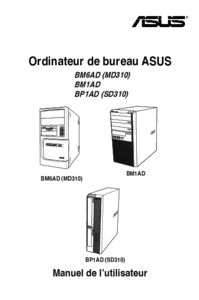




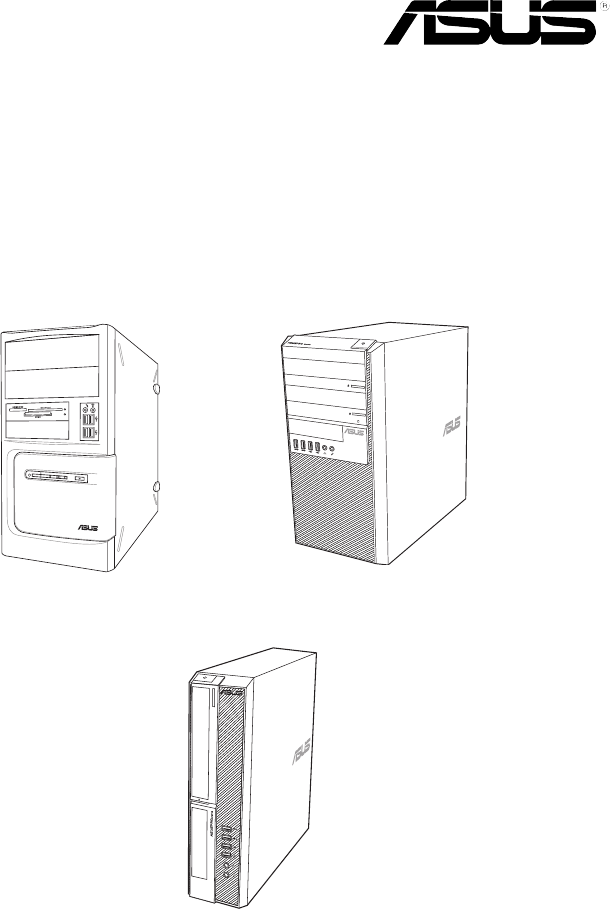
 (102 pages)
(102 pages)


 (510 pages)
(510 pages) (106 pages)
(106 pages)
 (404 pages)
(404 pages)







Commentaires sur ces manuels